SSIS中怎么通过环境变量配置数据源连接参数,针对这个问题,这篇文章详细介绍了相对应的分析和解答,希望可以帮助更多想解决这个问题的小伙伴找到更简单易行的方法。
Step 1: 创建SSIS包
在Data Flow Task里面创建 OLEDB Source 和 Flat File Destination 连接管理器.
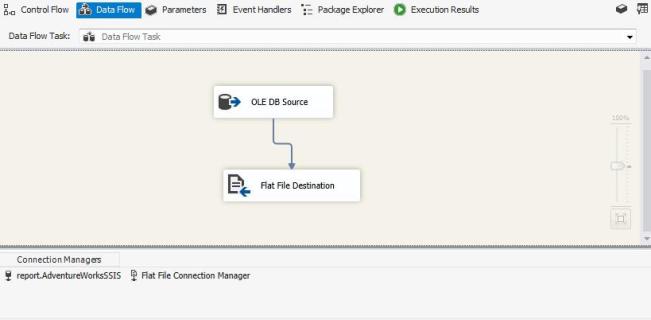
Step 2: 在连接管理器上配置参数.
右击连接管理器,选择“Parameterize”

Step 3: 在 Parameterize 对话窗口选择ConnectionString
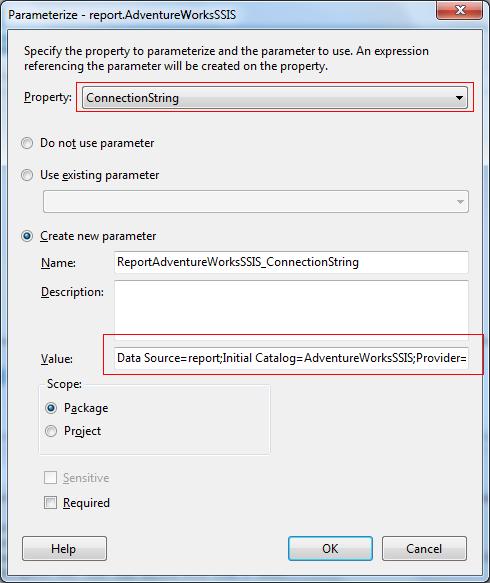
注意 默认的值和你创建连接的时候是一样的. 点击OK以后参数会显示在 “Parameter” 标签里面

在”Parameter”标签里面确认下连接信息.
Step 4: 在SSDT里面执行 Data Flow Task 或整个包, 确保执行成功
Step 5: 把项目部署到 SQL Server 2012, 在SSISDB (现在你应该在SSMS.连接SQL Server,然后进入Integration Services Catalog)
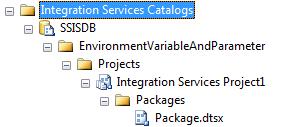
Step 6: 右击 Environments 选择“Create Environment….”
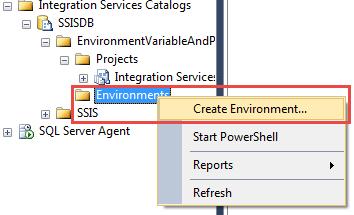
Step 7: 右击项目,进行变量的包配置 .
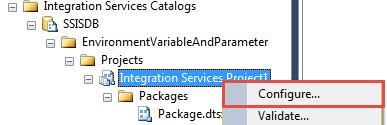
Step 8: 配置参数,引用环境变量
在“Parameters” 标签, 查看参数值:
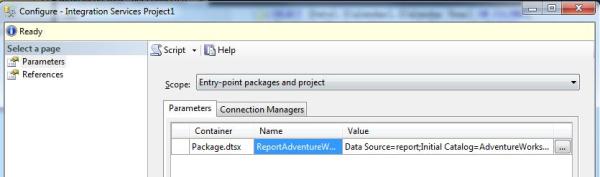
查看 “Connection Managers” 的信息
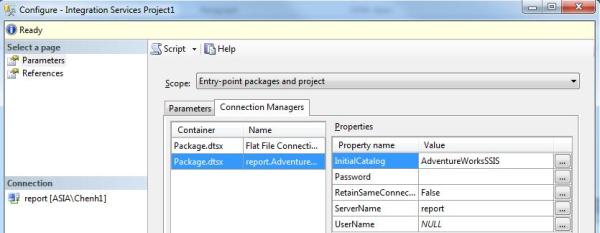
在 “Configur….” 窗口点击References 引用环境变量
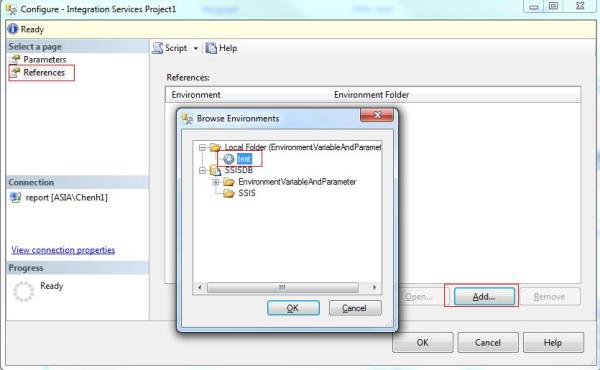
Step 9: 在环境变量里面设置Prod 变量

Step 10: 在包配置里面绑定变量
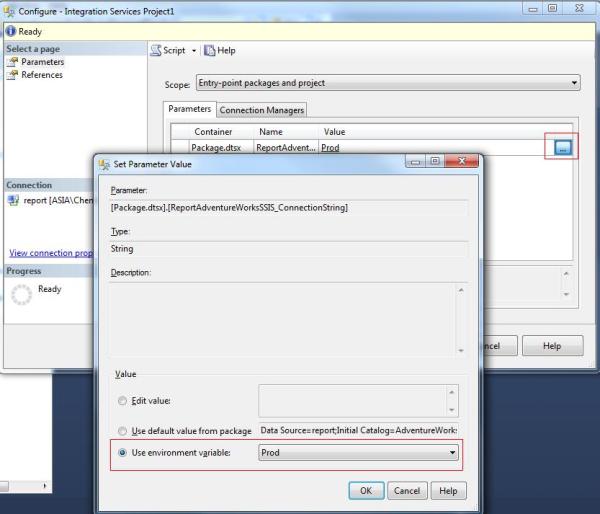
Step 11: 执行我们的包,并且选择绑定的环境变量.
勾选环境变量
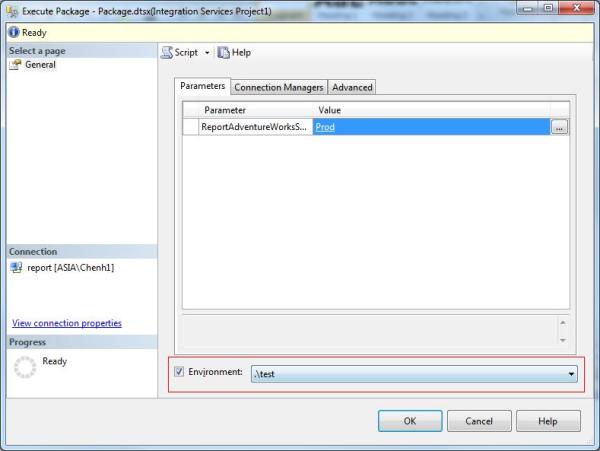
关于SSIS中怎么通过环境变量配置数据源连接参数问题的解答就分享到这里了,希望以上内容可以对大家有一定的帮助,如果你还有很多疑惑没有解开,可以关注亿速云行业资讯频道了解更多相关知识。
免责声明:本站发布的内容(图片、视频和文字)以原创、转载和分享为主,文章观点不代表本网站立场,如果涉及侵权请联系站长邮箱:is@yisu.com进行举报,并提供相关证据,一经查实,将立刻删除涉嫌侵权内容。